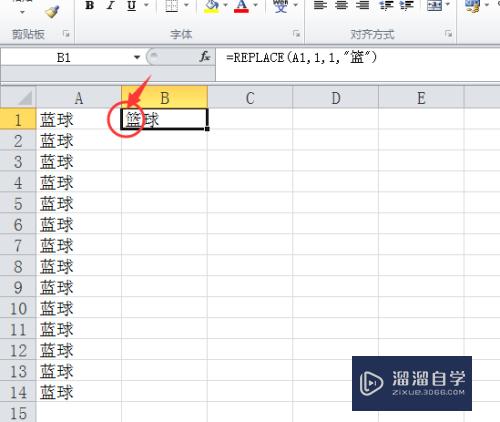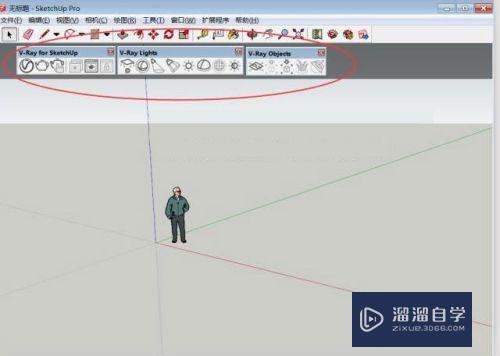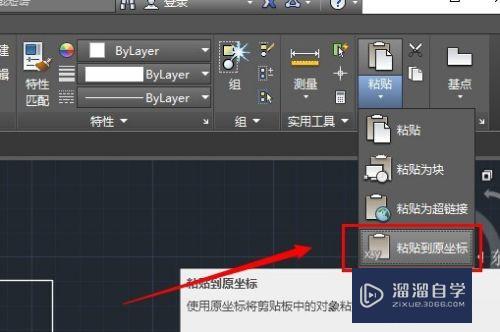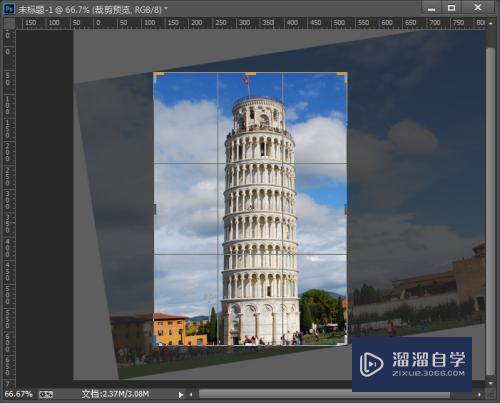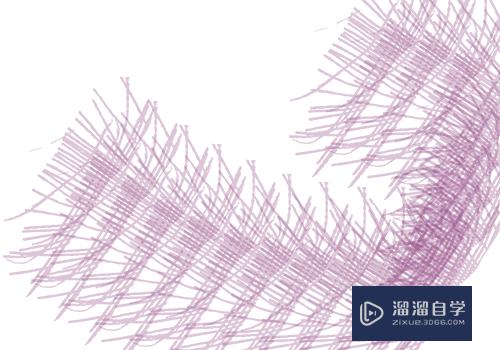SketchUp如何绘制环形阵列(su怎么做环形阵列)优质
SketchUp在进行场景建模时。一些风扇。或者其他的物品。都是等距之后重复同一个模型的情况。那么SketchUp如何绘制环形阵列呢?这个阵列功能真的很了不起。我们一起来学习使用方法吧!
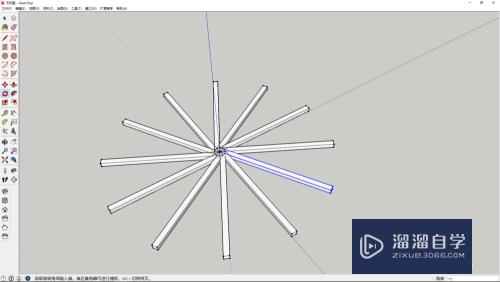
工具/软件
硬件型号:戴尔灵越15
系统版本:Windows7
所需软件:SketchUp 2018
方法/步骤
第1步
用矩形绘制平面。
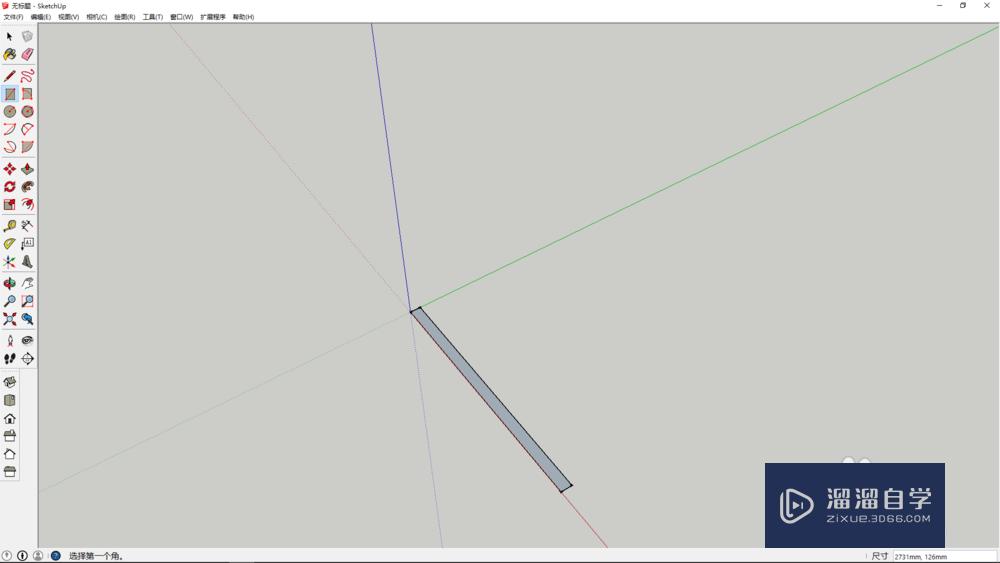
第2步
使用推拉工具拉出立方体。
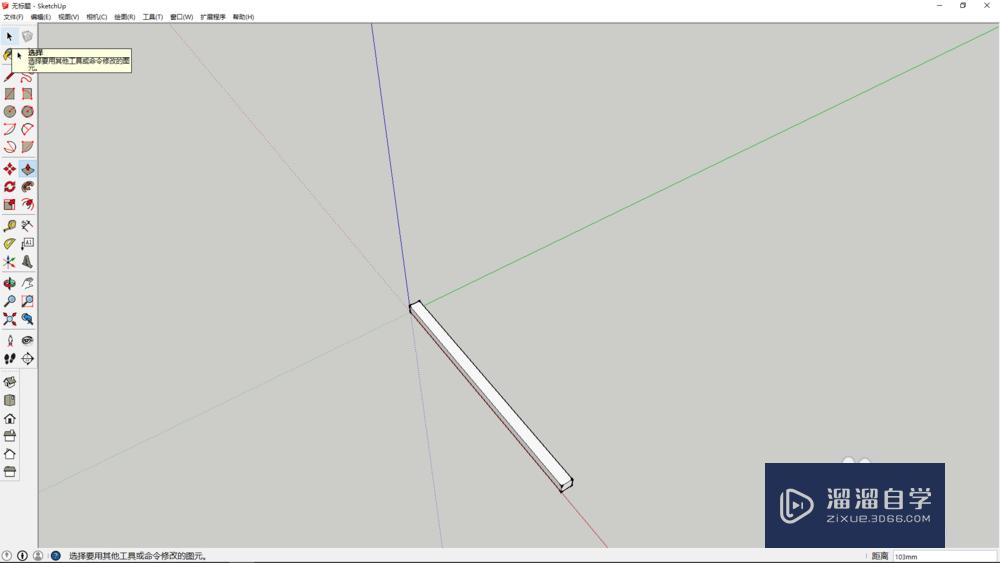
第3步
给立方体创建组件。
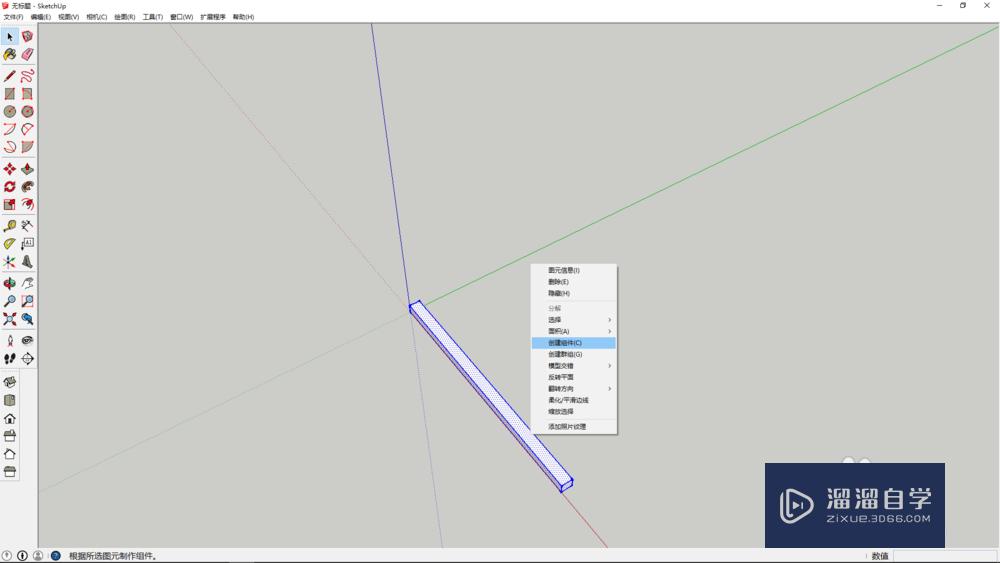
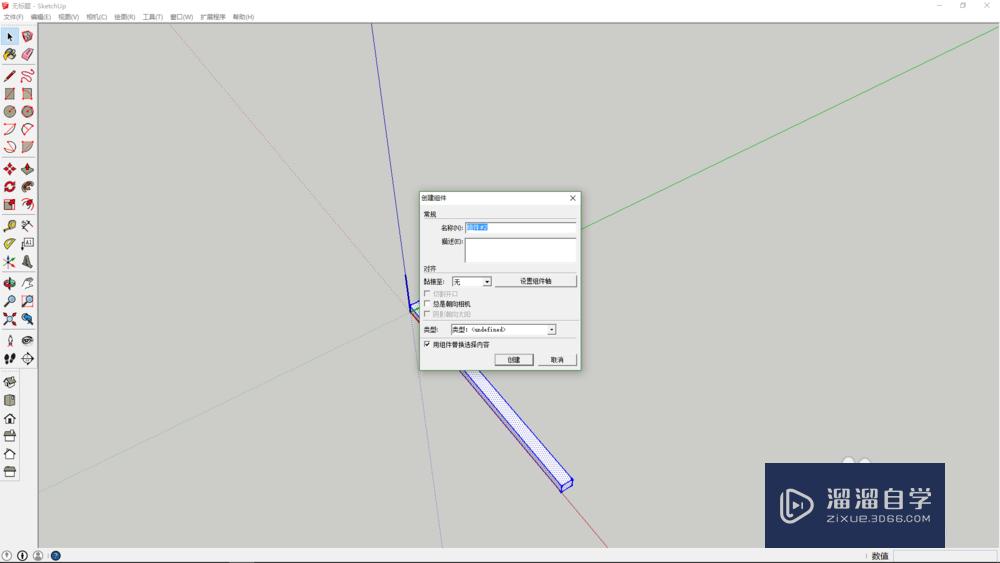
第4步
按住ctrl并使用旋转工具旋转一定角度。
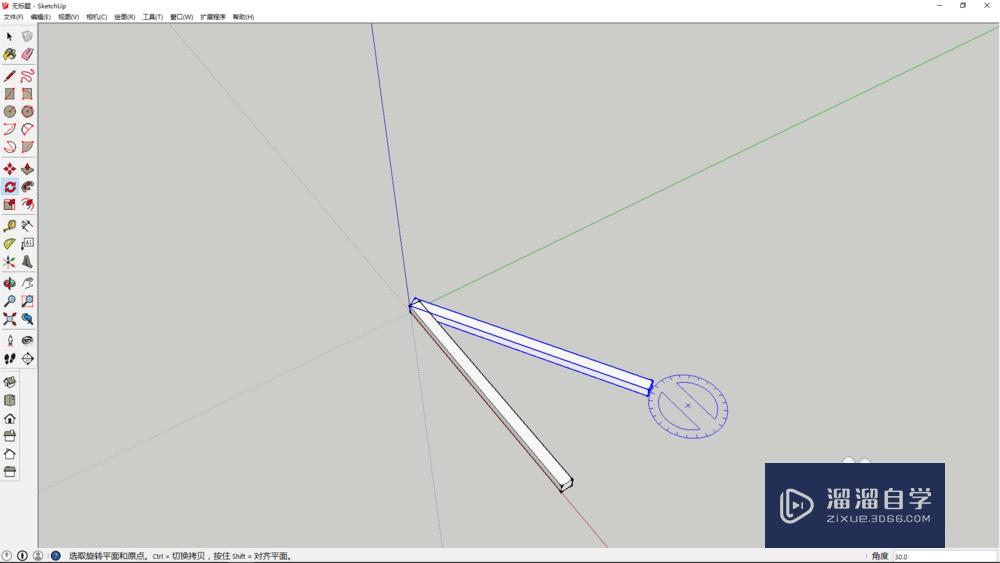
第5步
复制旋转好了之后。输入*12。即按那样的角度再旋转复制11个。
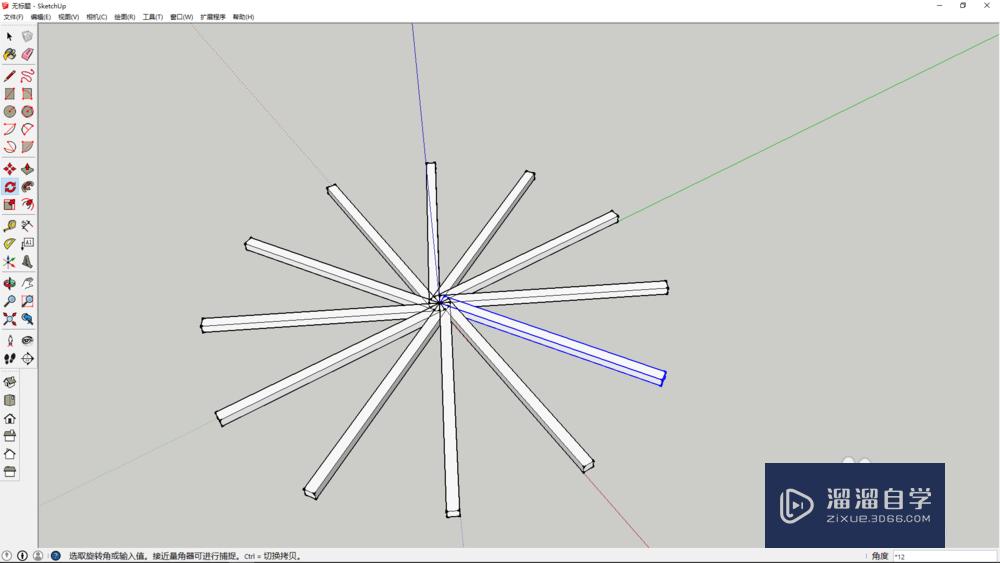
以上关于“SketchUp如何绘制环形阵列(su怎么做环形阵列)”的内容小渲今天就介绍到这里。希望这篇文章能够帮助到小伙伴们解决问题。如果觉得教程不详细的话。可以在本站搜索相关的教程学习哦!
更多精选教程文章推荐
以上是由资深渲染大师 小渲 整理编辑的,如果觉得对你有帮助,可以收藏或分享给身边的人
本文标题:SketchUp如何绘制环形阵列(su怎么做环形阵列)
本文地址:http://www.hszkedu.com/59054.html ,转载请注明来源:云渲染教程网
友情提示:本站内容均为网友发布,并不代表本站立场,如果本站的信息无意侵犯了您的版权,请联系我们及时处理,分享目的仅供大家学习与参考,不代表云渲染农场的立场!
本文地址:http://www.hszkedu.com/59054.html ,转载请注明来源:云渲染教程网
友情提示:本站内容均为网友发布,并不代表本站立场,如果本站的信息无意侵犯了您的版权,请联系我们及时处理,分享目的仅供大家学习与参考,不代表云渲染农场的立场!